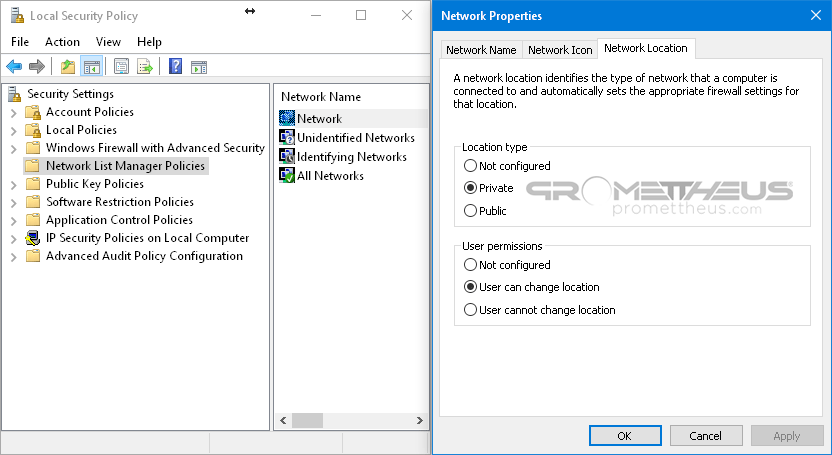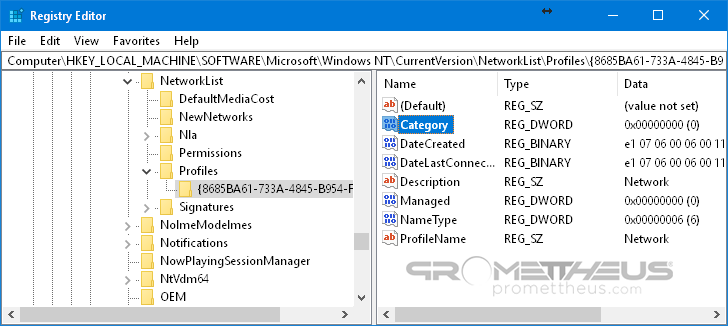Disable automatic updates for STORE apps
Deschidem STORE – calculatorul trebuie sa fie conectat la internet, dam click pe cele 3 puncte … din partea dreapta sus, apasam butonul SETTINGS apoi debifam toate bifele.
Enable SAFE MODE (F8) on WINDOWS 10
In Windows 10 a disparut posibilitatea de a porni computerul in Safe Mode apasand tasta F8 in timp ce booteaza. Exista totusi posibilitatea de a restaura aceasta facilitate. Urmeaza pasii urmatori:
- Da click pe Cortana sau Search si scrie acolo command prompt.
- La best match o sa iti apara Command Prompt – Desktop App
- Click dreapta pe aplicatie, Run as Administrator
- Porneste consola Command Prompt si introducem urmatoarea comanda exact asa cum apare aici – poti da copy si apo paste in consola (click dreapta): BCDEDIT /SET {DEFAULT} BOOTMENUPOLICY LEGACY
- Apesi pe Enter. La urmatorul reboot daca vei apasa F8 windows va porni in SAFE MODE
- Daca vrei sa restaurezi modul standard in care F8 nu este disponibil pentru a porni safe mode urmezi aceeasi pasi insa in consola dai urmatoarea comanda: BCDEDIT /SET {DEFAULT} BOOTMENUPOLICY STANDARD
Disable or delete hiberfil.sys file on windows 10
- Right click pe START > Windows Power Shell (Admin) > introducem urmatoarea comanda pentru renuntarea la hibernare care va sterge fisierul si va elibera vreo 2 GB de spatiu pe HDD: powercfg.exe -h off sau powercfg.exe -h on daca vrem sa reactivam fisierul de hibernare. Acest fisier are de obicei o dimensiune egala cu cca 25% din RAM si ramane salvat pe HDD ocupand loc degeaba.
- Dupa ce introducem comanda si apasam enter nu va aparea niciun mesaj de confirmare in consola de comanda dar va trebui sa dai restart la computer.
Disable System Restore on all drives
- Right click pe My Computer > Properties > System Protection
- La toate discurile apasam pe Configure si punem bifa la Disable System Protection
Disable autorun for CD/DVD and USB sticks
- Click pe START > Settings (iconita settings) > Devices > Autoplay
- Aici trecem “Use autoplay for all media and devices” pe OFF si Take no action pentru Removable drive precum si pentru Memory card
Disable Superfetch service
Superfetch poate fi util dar este foarte enervant cand incepe sa foloseasca HDD-ul si iti da impresia ca nu se mai opreste. Prin urmare mai bine il lasam pe disable.
- Right click pe Start, Run > scriem services.msc si apasam pe enter
- Derulam lista serviciilor pana ajungem la Superfetch dam dublu click pe el, apasam pe Stop si apoi trecem Startup type pe Manual
Disable arrange windows automatically
- Click pe START > Settings (iconita settings) > System > Multitasking > Snap
- Trecem pe OFF toate optiunile
Show Control Panel on Start menu
- Right click pe START > Search > scriem Control Panel fara sa apasam enter
- La Best Match o sa apara “Control Panel”, dam click dreapta pe el si apasam Pin to Start sau Pin to Taskbar dupa preferinta
Advanced Settings for Windows Firewall
- Click pe Control Panel > System and Security > Windows Firewall > Advanced Settings
- Putem creea atat Inbound Rules cat si Outbound Rules
- In registrii setarile le gasim aici: HKEY_LOCAL_MACHINE\SYSTEM\CurrentControlSet\Services\SharedAccess\Parameters\FirewallPolicy\FirewallRules
Allow an App through Windows Firewall
- Click pe Control Panel > System and Security > Windows Firewall > Allow an App through Windows Firewall
- Dam click pe aplicatia respectiva, apasam butonul Change Settings in partea dreapta sus si scoatem sau punem bifa in dreptul aplicatiei, apoi apasam pe OK
Monitor Calibration in Windows 10
- Click pe START > Settings > System > Display > Display Adapter Properties > Colour Management > Advanced > Calibrate Display
- Resetam setarile monitorului la factory default din meniul monitorului apoi urmam toti pasii de calibrare
 Send to Kindle
Send to Kindle